Visning og navigation
Dette kapitel gennemgår de muligheder, der er i MuseScore til at bestemme udseendet af skærmen, og hvilke værktøjer, der skal være til rådighed.
Menuen Vis
Fra menuen Vis, kan man med afkrydsninger (flueben) angive hvilke paneler og værktøjslinier, der skal være åbne.
Vis arbejdsområder/paneler
- Opstartcenter: F4
- Paletter: F9
- Hovedpalette: Skift+F9
- Inspektør: F8
- Afspilningspanel: F11
- Navigator: F12
- Mixer: F10
- Afgrænsningsfilter: F6
- Klaviatur: P
Zoom ind/ud
Der er flere måder man kan bruge til at zoome ind eller ud på:
-
Tastatur genvej:
- Zoom ind: Ctrl++ (Mac: Cmd ++)
- Zoom ud: Ctrl +- (Mac: Cmd +-).
-
Vis menuen:
- Zoom ind: Vis → Zoom ind
- Zoom ud: Vis → Zoom ud.
-
Mus
- Zoom ind: Scroll op med musens hjul, mens Ctrl (Mac: Cmd) holdes nede.
- Zoom ud: Scroll ned med musens hjul, mens Ctrl (Mac: Cmd) holdes nede.
-
Rullemenu: Ved at bruge rullemenuen i standard værktøjslinien kan man sætte en fast zoomfaktor for nodearket (25–1600 %), eller vise det med en af mulighederne "Sidebredde", "Hele siden", eller "To sider".
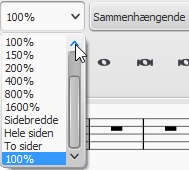
- For at vende tilbage til 100% zoom: Brug genvejen Ctrl+0 (Mac: Cmd+0).
Statuslinie
Statuslinien helt i bunden af skærmen, viser informationer om de markerede elementer i nodearket.
Dokumenter side om side/stablet
Det er muligt at dele hovedvinduet, så man kan se to nodeark samtidig, eller få vist to dele af det samme dokument. Faneblade giver adgang til at vælge hvilket nodeark der skal vises i hver del. Man kan trække i skillestregen, for at justere hvor meget plads, der skal bruges til hvert af de to nodeark.
-
Documenter side om side: Opdeler vinduet lodret, så to nodeark vises ved siden af hinanden.
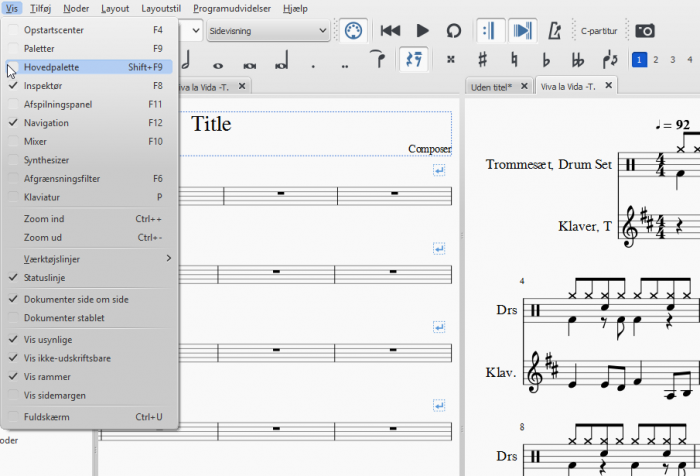
-
Documenter stablet: Opdeler vinduet vandret, så to nodeark vises over hinanden.
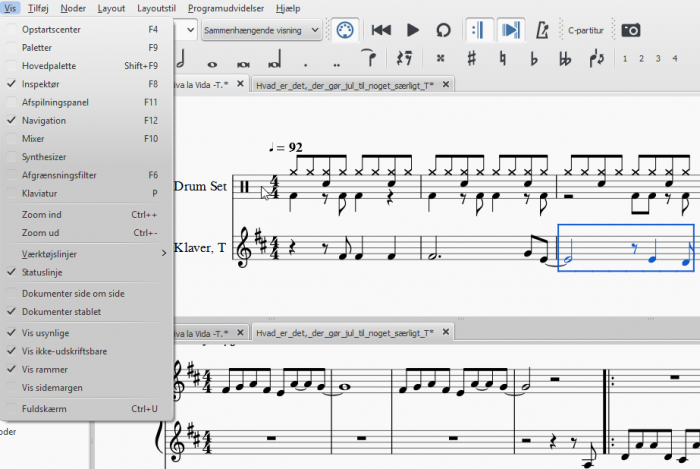
Indstillinger for synlighed
Man har mulighed for at vælge at vise eller skjule forskellige ikke-printbare elementer:
- Vis usynlige: Vis/skjul elementer, der er gjort Vis usynlige for udskrivning og eksport. Hvis muligheden er markeret vil usynlige elementer blive vist lysegrå i dokumentvinduet.
- Vis ikke-udskriftsbare: Vis/skjul symboler for Vis ikke-udskriftsbare.
- Vis rammer: Vis/skjul det stiplede omrids af Vis rammer.
- Vis sidemargen: Vis/skjul Vis sidemargen.
Fuldskærm
Fuldskærm visning udvider MuseScore, så det fylder hele skærmen, og gør mere af indeholdet synligt.
Side/Sammenhængende visning
Man kan skifte mellem to forskellige visninger af nodearket ved at bruge rullemenuen på værktøjslinien:
Side visning
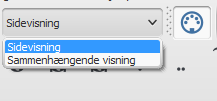
Ved Sidevisning vil nodearket blive formateret som det vil fremstå når det udskrives eller eksporteres som PDF eller billedfil: dvs. opdelt i sider med marginer. Linie- og sideskift tilføjes automatisk—hvor det er muligt—så nodearket tilpasses den plads, som er til rådighed. Man kan frit overskrive det automatiske layout ved at indsættene sine egne linie-, side-, ełler systemskift.
Sammenhængende visning
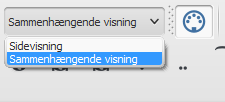
Ved Sammenhængende visning vil nodearket blive vist som et langt, ubrudt system. Hvis startpunktet ikke er synligt, vil taktnumre, instrumentnavne, nøgler, taktaktart, og toneart altid blive vist i venstre side af vinduet.
Note: Fordi layoutet er simplere, vil MuseScore muligvis fungere hurtigere i Kontinuerlig visning end i Side visning.
Værktøjslinier

Området til Værktøjslinier er placeret mellem Menubjælken og Hovedvinduet. Det indeholder ikoner, som giver adgang til en række funktioner. Området kan opdeles på de følgende værktøjslinier:
- Filoperationer: Lav nyt nodeark, Indlæs nodeark, Gem, Udskriv, Fortryd, Gentag.
- Zoom/Side visning.
- Afspilningsknapper: Slå MIDI til , Spol tilbage, Afspil/Stop, Slå 'løkkeafspilning' til, Afspil gentagelser, Panorér, Metronom.
- C partitur: Viser nodearket som skrevet, eller som C partitur (som afspillet).
- Billedfangst: Giver mulighed for at tage snapshots af dele af nodearket.
- Nodeindtastning: Notationstilstand, Varighed, Bindebuer, Pauser, Fortegn, Skift retning på hals, Stemme (1, 2, 3, 4).
Man vælger hvilke værktøjslinier, der skal vises, ved at højreklikke på et tomt sted i værktøjsområdet (eller på topbjælken i Inspektør), og får vist en menu, hvor man kan sætte/fjerne fluebenet ud for de enkelte muligheder. I denne menu kan man også vælge at vise/skjule Paletter, Inspektør, Klaviatur, Afgrænsningsfilter, og Trommeværktøj, Fra 2.1 kan også sætte/fjerne flubenene for værktøjslinierne i Vis→Værktøjslinier.
Sidepaneler
Panelerne Inspektør, Paletter og Afgrænsnigsfilter vises, let tilgængelige, som sidepaneler til venstre og højre for hovedvinduet.
For at frigøre et panel bruges en af følgende måder:
- Træk i paletten;
- Klik på dobbelt-pilene i toppen af panelet;
- Dobbeltklik på titelbjælken i toppen af panelet;
For at fastgøre et panel bruges en af følgende måder:
- Trækkes panelett til top eller bund af et eksisterende panel, vil det blive vist lodret over/under dette.
- Trækkes panelet til midten af et eksisterende panel, vil det blive lagt ovenpå dette. Begge paneler vil kunne vises ved hjælp af faneblade.
Endelig kan man dobbeltklikke i titelbjælken i toppen af panelet. Det vil så blive fastgjort på den seneste placering.
Navigation
Der er en række kommandoer til rådighed, til at finde rundt i nodearket. De kan findes under Tastatur genveje: Navigation.
Navigation
Navigation er et valgfrit panel som giver lettere mulighed for at finde rundt i et langt nodeark, eller for at flytte til bestemte sider. For at vise/skjule navigation, gå til Vis menuen og marker Navigaton, eller brug genvejen F12 (Mac: fn+F12). Panelet vil blive placeret under hovedvinduet, hvis der rulles vandret, og ved højre side af hovedvinduet, hvis der rulles lodret. (se Indstillinger: Baggrundsflade).
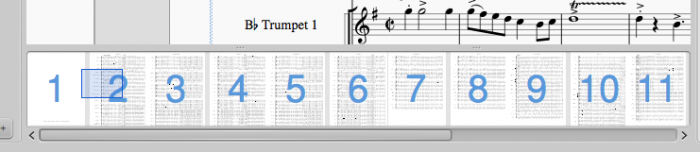
Den blå boks angiver den del af nodearket, som er synlig i dokumentvinduet. Man flytter fokus ved at trække enten den blå boks, eller scrollbaren, ełler man kan klikke på et område for at springe direkte dertil.
Søgefunktion
Funktionen Søg giver mulighed for hurtigt at flytte til en bestemt takt, til et øvemærke, eller et side nummer i nodearket:
- Tryk Ctrl+F (Mac: Cmd+F), eller vælg Rediger → Søg. Dette åbner feltet Gå til i bunden af hovedskærmen.
- Bruge en af de følgende muligheder:
- For at flytte til en takt, indtast nummeret på takten (alle takter tælles med startende med 1, uanset optakter, afsnit, ełler manuelle ændringer til taktnumrene).
- For at flytte til et øvemærke, Indtast dets navn (det første tegn skal være et bogstav, for at det kan blive "fremsøgt". Den øvrige tekst kan være tal eller bogstaver; søgningen tager ikke hensyn til små/store bogstaver).
- For at flytte til et numerisk øvemærke (især et der ikke svarer til taktnummeret), indtast nummeret i formatet rXX (hvor XX er øvemærket. For at finde et øvemærke, som starter med "R" brug rrXX. For at finde et øvemærke, som starter med "P" og fortsætter med et tal brug rpXX). Dette fungerer fra version 2.1.
- For at flytte til en side, indtast sidenummeret i formatet pXX hvor XX er sidenummeret. (Dette betyder at man i versioner før 2.1 ikke kan finde øvemærker, som begynder med "P" og fortsætter med et tal).